用u盘怎么装系统win10,u盘如何装系统win10
时间:2023-11-07阅读量:作者:大白菜
用u盘怎么装系统win10?使用U盘安装操作系统是一种常见且方便的方法,尤其是在安装Windows 10系统时。相比于传统的光盘安装方式,U盘安装更加快捷、可靠,并且可以在多台电脑上使用。但是很多用户不知道如何使用U盘来安装系统,总觉得这是一件不容易的事情
用u盘怎么装系统win10?使用U盘安装操作系统是一种常见且方便的方法,尤其是在安装Windows 10系统时。相比于传统的光盘安装方式,U盘安装更加快捷、可靠,并且可以在多台电脑上使用。但是很多用户不知道如何使用U盘来安装系统,总觉得这是一件不容易的事情。接下来,小编将详细介绍如何使用U盘来安装Windows 10系统,让您轻松完成系统安装,一点也不难。
u盘如何装系统win10
一、制作u盘启动盘
1、下载大白菜u盘启动盘制作工具。
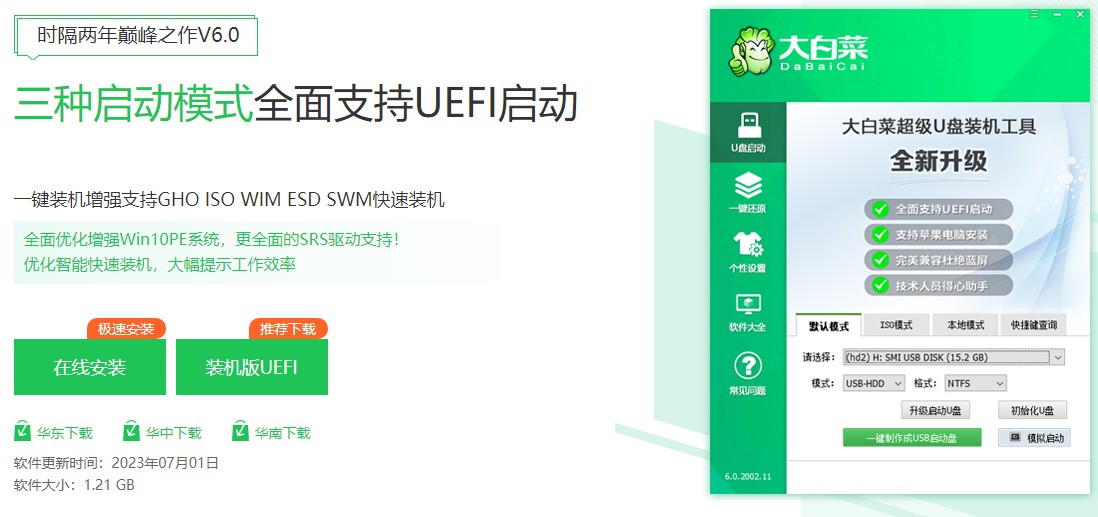
2、插入U盘,打开工具,无需修改任何设置,点击制作按钮。
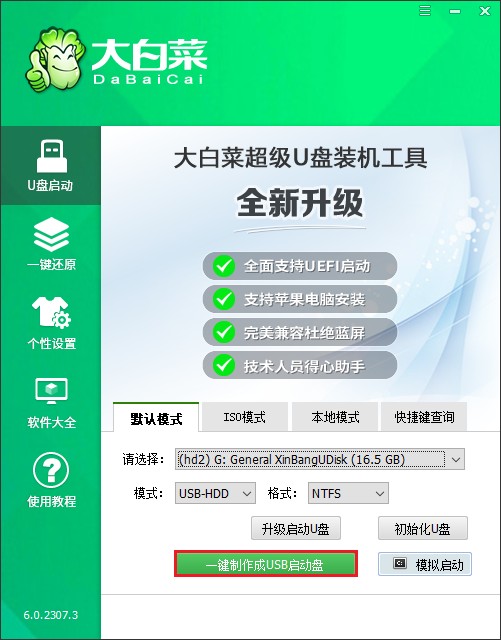
3、确认格式化u盘,继续。
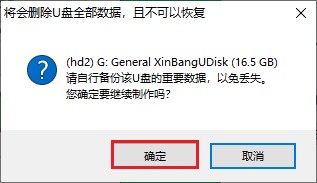
4、等待制作完成,出现启动u盘制作成功的提示。

5、你还需要获取系统镜像。访问MSDN网站,选择所需的操作系统版本,然后复制相应的ed2k链接以下载。
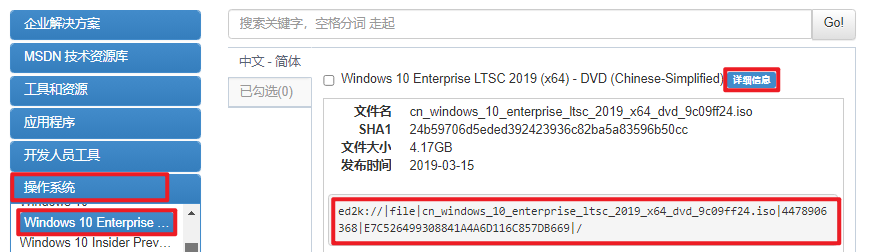
6、将下载的系统镜像复制到U盘的根目录下,如下图。
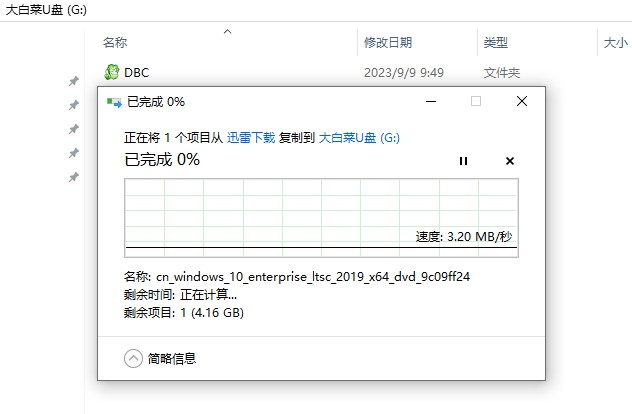
二、u盘启动进入PE
1、完成以上操作后,重启电脑,出现开机画面立即按U盘启动快捷键,进入启动菜单设置页面。
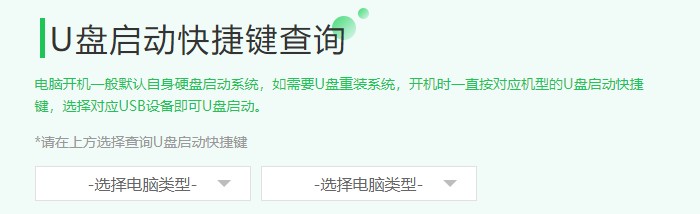
2、进入启动菜单设置窗口中,选择U盘启动选项(u盘名称或带usb开头的选项)回车进入u盘启动盘PE选择界面。
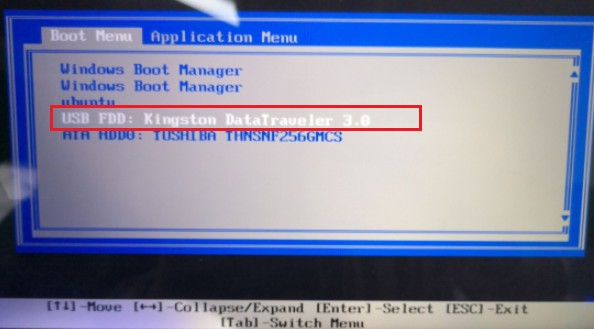
3、通过启动u盘进入大白菜PE主菜单中,选择win10x64 PE回车。
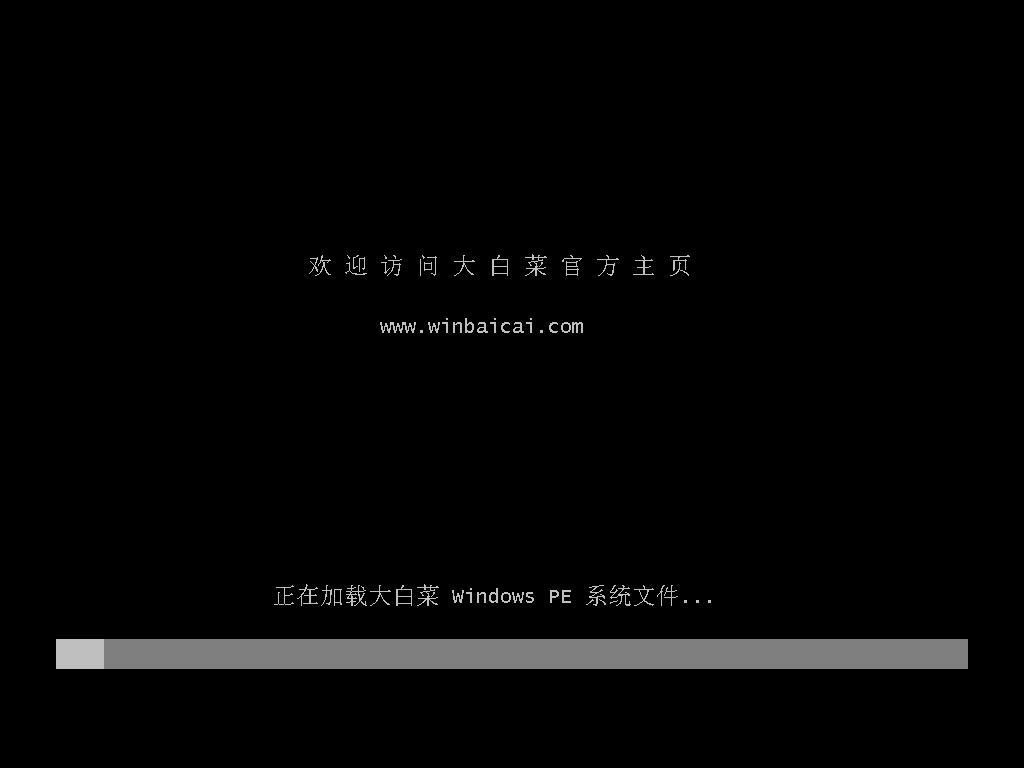
三、一键u盘安装系统
1、打开一键装机工具,在页面中选择映像文件(是已经提前下载好的镜像系统),默认安装在c盘,点击“执行”。
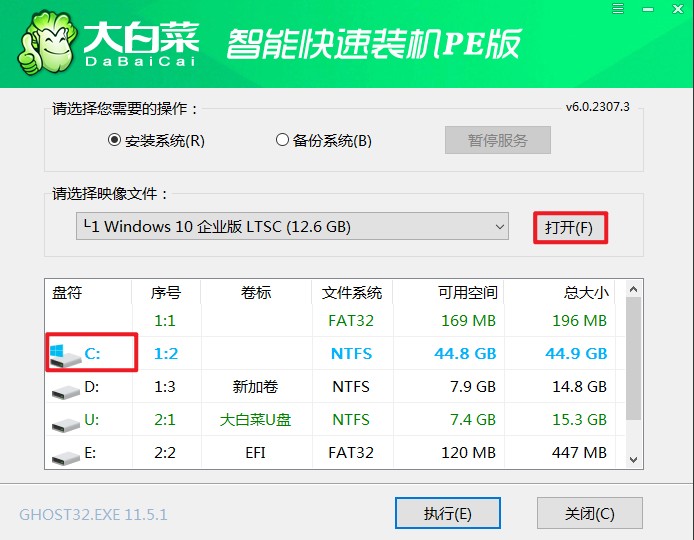
2、默认窗口的勾选,点击“是”,开始还原。
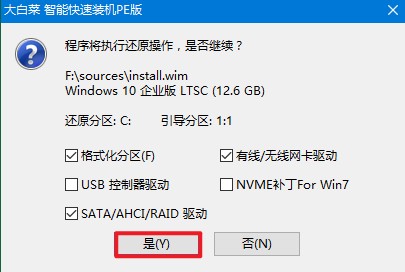
3、勾选“完成后重启”,期间请耐心等待系统安装完毕,并在电脑重启时拔出u盘。
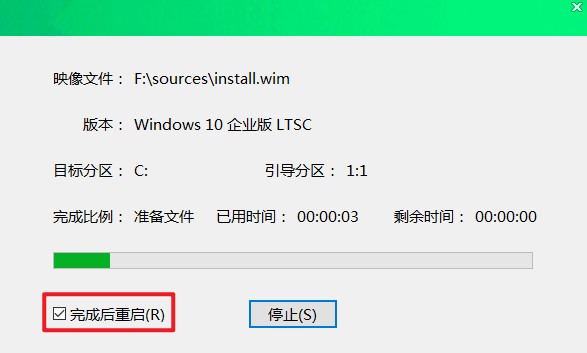
4、最后自动重启进入Windows系统桌面,那么u盘装系统就成功了!
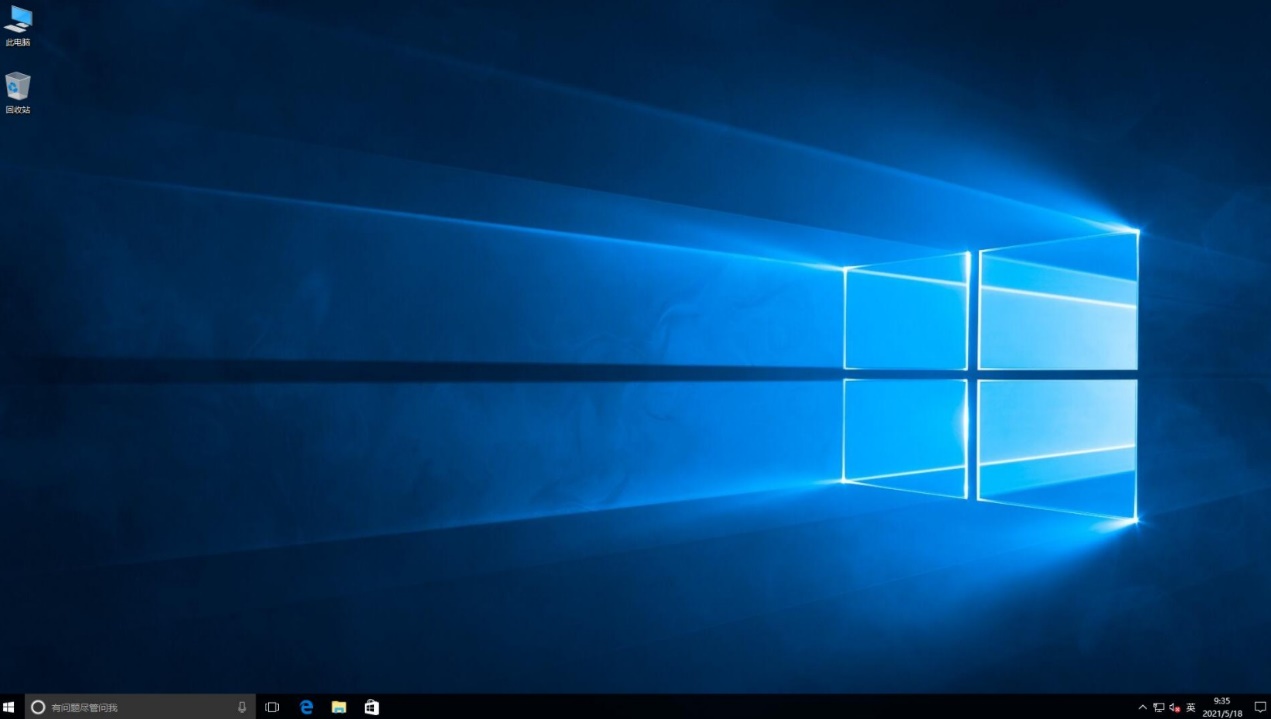
通过本文的指导,您应该已经了解了如何使用U盘来安装Windows 10系统。无论是在新电脑上安装系统,还是在旧电脑上进行重装,U盘安装都是一个方便且可靠的选择。请确保您按照步骤正确操作,并备份重要数据,以免造成数据丢失。希望本文对您有所帮助,祝您成功安装Windows 10系统!